小白一键重装工具重装系统
- 分类:教程 回答于: 2022年11月10日 10:48:00
工具/原料:
系统版本:win10
品牌型号:联想小新Pro 14
软件版本:小白一键重装工具
方法/步骤:
利用小白一键重装工具怎么重装进行U盘重装:
1、首先下载安装小白一键重装工具怎么重装,选择制作U盘,点击开始制作。
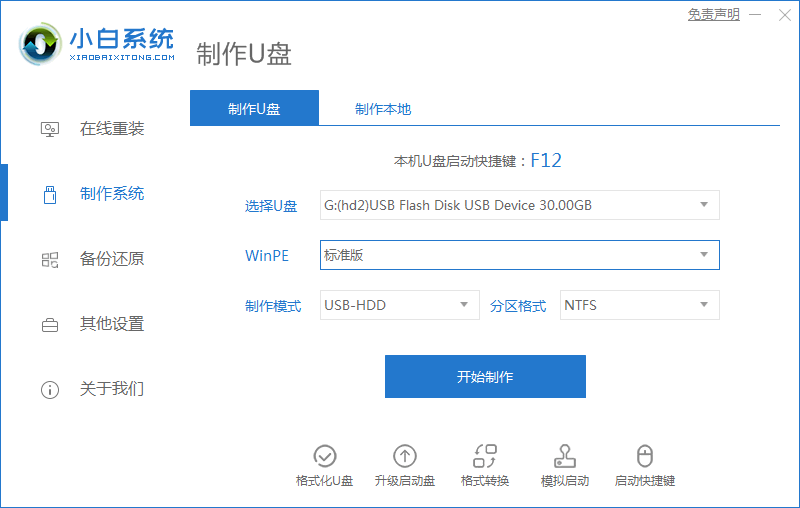
2、选择要安装的系统版本,点击开始制作。
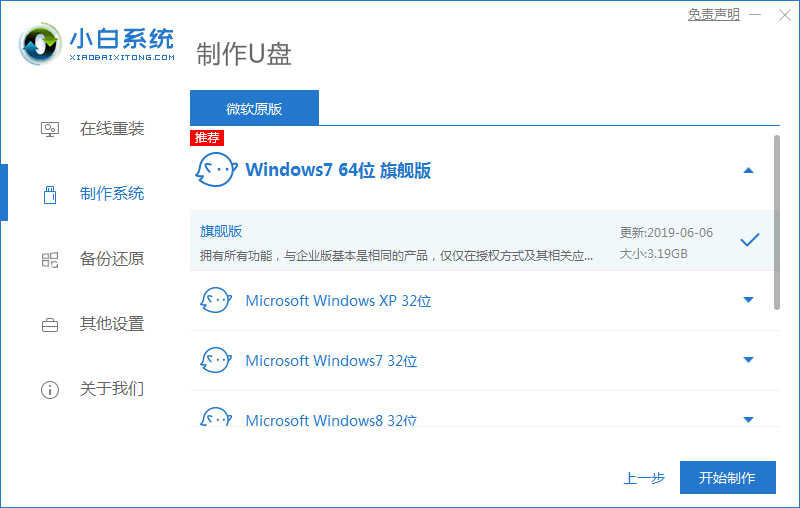
3、制作启动盘前确定已备份好U盘资料,点击开始制作。
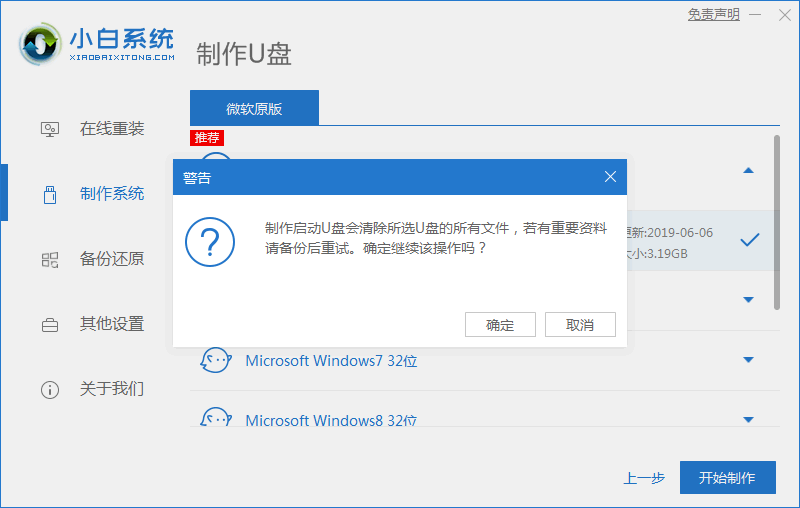
4、等待软件下载PE系统等等资料。
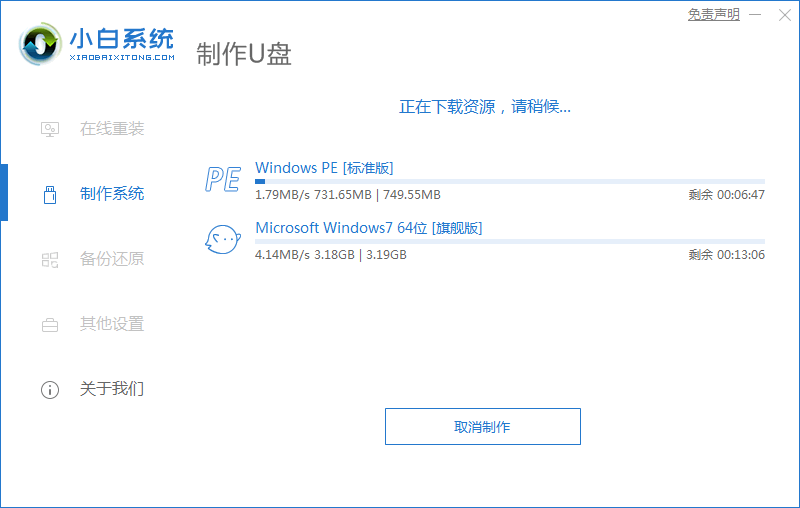
5、提示U盘制作完成后,点击返回,重启电脑。
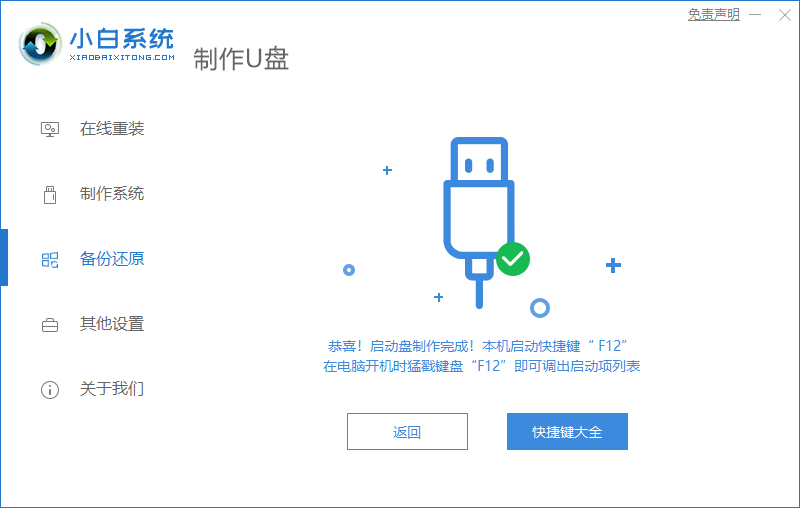
6、重启后进入启动管理器页面,选择第二项回车
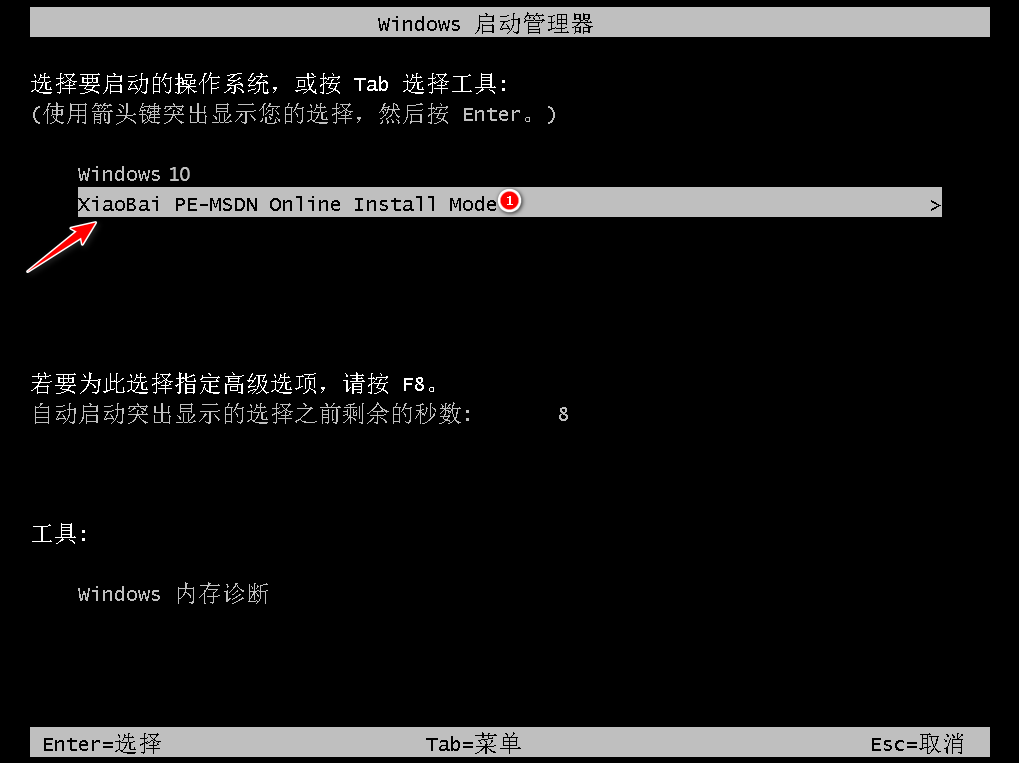
7、等待系统自动安装。

8、提示安装结束后点击立即重启。

9、重启后进入win10桌面,完成。
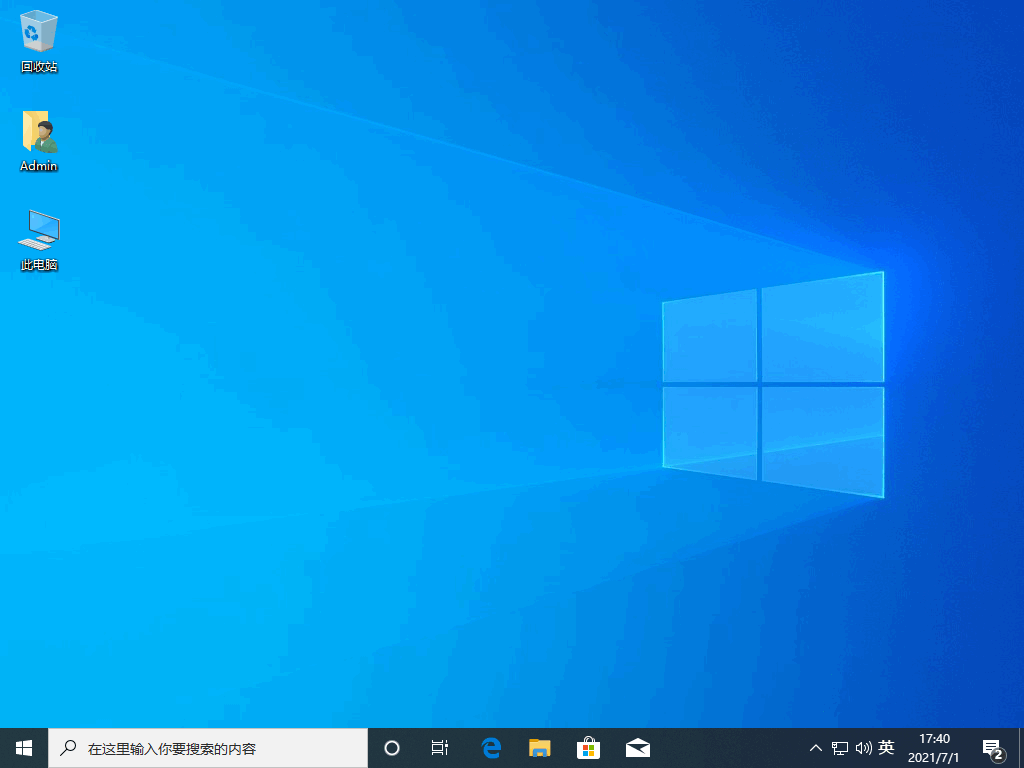
总结:
1、下载安装小白一键重装工具怎么重装,选择制作U盘,点击开始制作。
2、选择要安装的系统版本,点击开始制作。
3、制作启动盘前确定已备份好U盘资料,点击开始制作。
4、等待软件下载PE系统等等资料。
5、提示U盘制作完成后,点击返回,重启电脑。
6、重启后进入启动管理器页面,选择第二项回车。
7、等待系统自动安装。
8、提示安装结束后点击立即重启。
9、重启后进入win10桌面,完成。
 有用
26
有用
26


 小白系统
小白系统


 1000
1000 1000
1000 1000
1000 1000
1000 1000
1000 1000
1000 1000
1000 1000
1000 1000
1000 1000
1000猜您喜欢
- 用光盘安装系统win7图文教程..2017/02/23
- 一键系统重装系统win7教程2016/10/28
- dell笔记本重装系统教程2022/12/03
- 电脑突然运行特别慢如何解决..2024/09/23
- 金山一键重装系统win72016/10/24
- 图文详解win7怎么一键还原2019/03/02
相关推荐
- 厚黑学pdf科普:解读厚黑学的核心理念与..2024/10/29
- 重装系统如何分区 重装系统时分区步骤..2022/10/26
- 联想电脑重装系统以后软件丢了怎么办..2023/05/03
- 小编教你电脑怎么重装系统..2018/11/21
- 笔记本电脑装系统需要多少钱?全面解析..2024/10/11
- [星号怎么打]的正确输入方法..2023/11/21














 关注微信公众号
关注微信公众号



